Speicherung auf Disk
 Man kann die Option Auf Disk speichern wählen, um Ihr Video in eine Datei mit Hilfe von unterschiedlichen Formaten und Codecs zu speichern. Die folgenden Optionen sind hier verfügbar:
Man kann die Option Auf Disk speichern wählen, um Ihr Video in eine Datei mit Hilfe von unterschiedlichen Formaten und Codecs zu speichern. Die folgenden Optionen sind hier verfügbar:
- DVD - benutzen Sie diese Option, um ein DVD-Video zu erstellen und Ihren Ausgangsfilm auf eine DVD-Disk zu brennen. Es ist auch möglich für die Verzierung und schnelle Navigation durch das Video ein DVD-Menü zu erstellen und zu bearbeiten. Die erstellte Disk wird mit den meisten Typen moderner Hardware-Player kompatibel, die DVD±R/RW-Disks unterstützen.
- Blu-ray - benutzen Sie diese Option, um ein Blu-ray-Video zu erstellen und Ihren Ausgangsfilm auf eine Blu-ray-Disc zu brennen. Es ist auch möglich für die Verzierung und schnelle Navigation durch das Video ein Blu-ray-Menü zu erstellen und zu bearbeiten. Die erstellte Disk wird mit den meisten Typen moderner Hardware- und Software-Player kompatibel, die Blu-ray unterstützen.
- DivX/Xvid - benutzen Sie diese Option, um ein DivX/Xvid-Video zu erstellen und Ihren Ausgangsfilm auf eine CD oder DVD zu brennen. Die beschriebene Disk wird mit den meisten Typen moderner Hardware-Player kompatibel, die Disks mit dem DivX/Xvid-Video unterstützen.
Wählen Sie das gewünschte Format mit einem Klick auf den entsprechenden Button in der Mitte des Fensters.
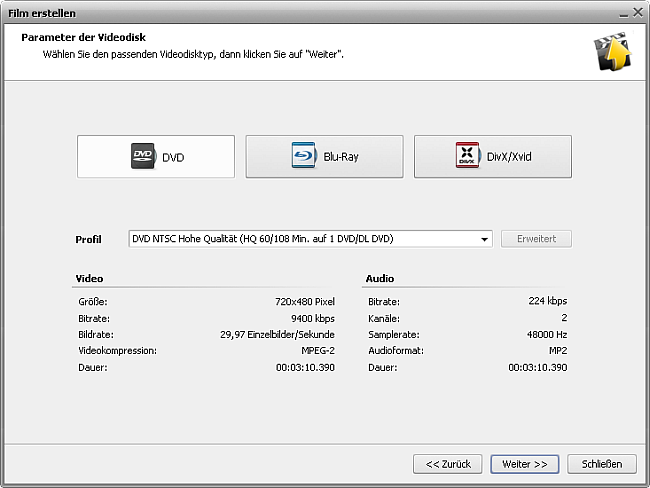
Dann wählen Sie eines der verfügbaren Profile aus dem Listenmenü und verschaffen Sie sich einen Überblick über die Video- und Audio-Eigenschaften:
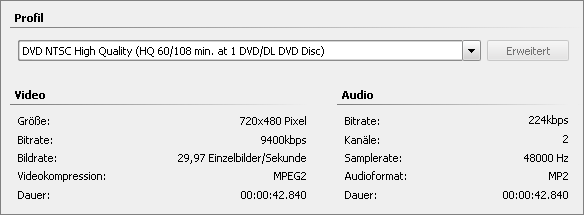
| Größe |
Hier wird die Größe des Videobildes angezeigt, die im Ausgabevideo verwendet wird. Die Größe wird als Verhältnis der Breite zur Höhe dargestellt und in Pixel gemessen. |
| Bitrate |
Hier wird die Anzahl der pro Sekunde übertragenen Bits angezeigt, die in Kilobit pro Sekunde gemessen wird. |
| Bildrate |
Hier wird die Anzahl der jede Sekunde angezeigten Videobilder dargestellt, die in Einzelbildern pro Sekunde gemessen wird. |
| Videokompression |
Hier wird der Name des Codecs angezeigt, der für die Kodierung der Videodaten in die Videodatei verwendet wird. |
| Dauer |
Hier wird die Länge des Videoclips angezeigt (gemessen in Stunden:Minuten:Sekunden.Hundertstelsekunden). |
| Bitrate |
Hier wird die Anzahl der Datenpunkte angezeigt, die für die Berechnung der echten Wellenform verwendet werden (gemessen in Kilobit pro Sekunde). |
| Kanäle |
Hier wird die Anzahl der Kanäle im Audiotrack zum Film angezeigt (mono - einkanalig, stereo - zweikanalig). |
| Samplerate |
Hier wird die Anzahl der Samples pro Sekunde angezeigt, die aus einem ununterbrochenen Signal genommen und in Hz gemessen wird. |
| Audioformat |
Hier wird der Codec angezeigt, der für die Kodierung des Soundtracks zum Film benutzt wird. |
| Dauer |
Hier wird die Länge des Soundtracks zum Film angezeigt (gemessen in Stunden:Minuten:Sekunden.Hundertstelsekunden). |
 Hinweis
Hinweis: Es ist unmöglich, die Einstellungen im Profil zu ändern, weil alle Einstellungen durch Standardkompatibilität beschränkt sind und nur ein exaktes Profil gewählt werden kann.
Sobald Sie alle Parameter eingestellt haben, klicken Sie auf den Button Weiter >>, um zum nächsten Schritt zu übergehen und einen Zielordner sowie eine nach der Speicherung durchzuführende Operation zu wählen.
Wenn die erstellung des Films beendet ist, wird Ihnen vorgeschlagen das Video auf eine Disk mit einem in den AVS Video Editor eingeschlossenen Brennmechanismus zu brennen. Man braucht dabei keine zusätzlichen Programme auszuführen, um Disks zu brennen.